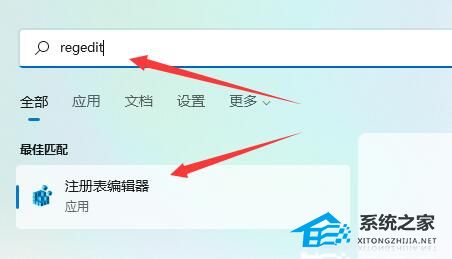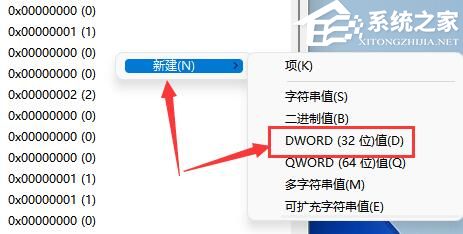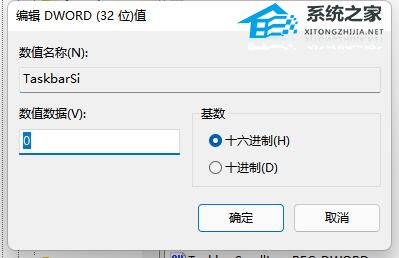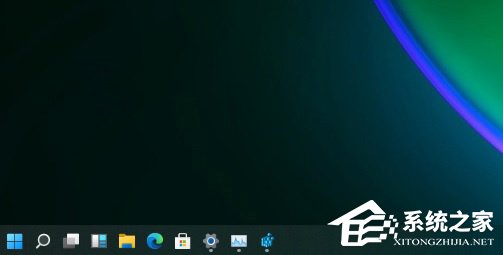Win11任务栏变大了怎么调整?用户发现自己Win11电脑的任务栏变大了,看起来特别不舒服,想知道调整小任务栏的方法。接下来小编给大家详细介绍在Win11电脑中把任务栏变小的方法步骤,调整后用户可以看到Win11电脑是小任务栏了。
Windows11把任务栏变小的步骤:
1. 点击开始菜单,在搜索框中输入“regedit”搜索。
2. 打开注册表后,将如下路径复制到上面的路径中:“HKEY_CURRENT_USERSoftwareMicrosoftWindowsCurrentVersionExplorerAdvanced”。
3. 在其中新建一个“DWORD(32)位”值。
4. 将它命名为“TaskbarSi”,将它的值更改为“0”即可将任务栏变小。
5. 最后,重启电脑再重启Windows资源管理器即可生效。
以上就是系统之家小编为你带来的关于“Win11任务栏变大了怎么调整?”的全部内容了,希望可以解决你的问题,感谢您的阅读,更多精彩内容请关注系统之家官网。

 时间 2024-06-18 08:00:01
时间 2024-06-18 08:00:01 作者 admin
作者 admin 来源
来源